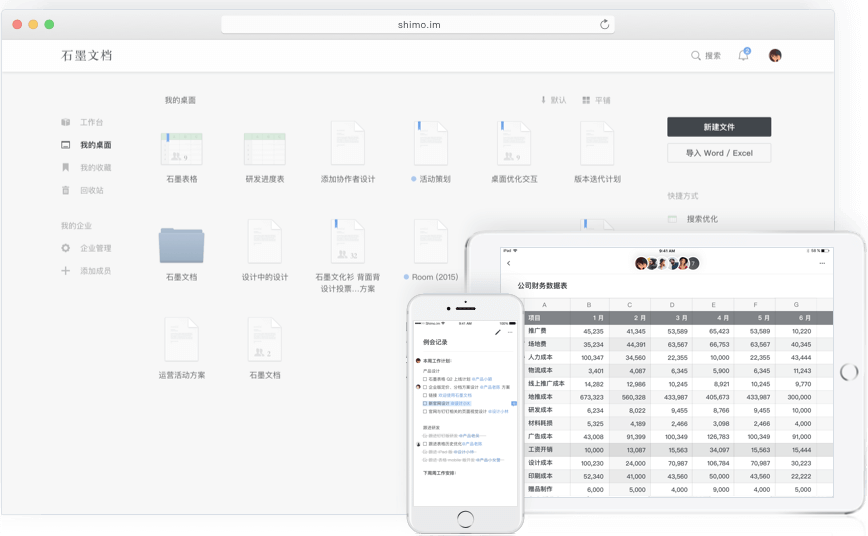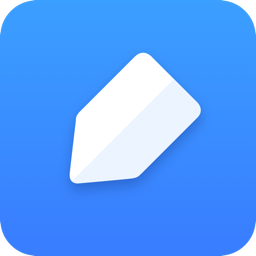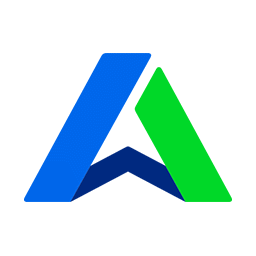石墨文档电脑版v3.2.0.0官方版
软件大小:313.1MB
软件语言:简体中文
软件类别:办公软件
更新时间:2023-02-20 16:02:27
软件分类:办公软件
应用平台:windows7,windows10等
- 软件介绍
- 软件截图
- 相关软件
- 相关阅读
- 下载地址
石墨文档电脑版v3.2.0.0官方版软件好用吗?
石墨文档电脑版v3.2.0.0官方版是一款不错的办公软件类型的软件,达达兔游戏网提供的软件程序大小为313.1MB,赶紧下载安装体验一下吧。
石墨文档官网,石墨文档网页版。石墨文档电脑版是一款非常方便易用的协同办公软件。软件界面简洁强大,有自动同步备份工具,支持多人同时编辑文档。

软件介绍
Graphite document是一款办公效率软件。通过石墨文档,你可以更好的工作,提高你的工作效率,更好的配合团队。
Graphite document是一个可移植的、简洁的在线协作文档和表单。输入内容实时保存,支持多人协同编辑、潦草评论、跨平台操作等。Graphite文档使得许多人可以非常容易地在写作、讨论方案、会议记录和共享团队信息方面进行协作。
功能介绍
1、多人实时协作
您可以邀请其他人与您协作编辑同一文档或表格,并通过浮动头像实时查看其他成员的编辑过程。
2.云中的实时存储
在编辑过程中,所有文档将以毫秒级的速度同步存储在云端。
3.设置文档权限
文档可以很方便的分享到微信等平台,分享时可以设置文档的权限。
4、划注释
你可以对文件的某个细节进行评论。这非常适合运营和产品团队讨论方案。还可以用@功能向朋友喊话,或者提一个文档。
5、跨平台运营
石墨文档同时有App、网页、微信,可以随时随地使用石墨文档进行协作或写作。媒体编辑、作家、编剧可以随时随地备份素材、记录灵感。
常见问题
1.如何向共享文件夹添加成员?
打开graphite桌面,将鼠标悬停在文件夹上,点击文件夹右下角的“设置”(小齿轮)按钮,然后选择“协作”,如下图所示:

您可以选择三种方式进行添加:

支持快速添加“最近使用”或“企业会员”;
支持输入邮件、昵称搜索和邮件邀请;
支持扫描二维码,直接邀请微信好友。
如下图所示:

2.如何移动文档?
方法一:鼠标拖动。
如何将文档移动到文件夹中?
用鼠标将测试文档拖到Graphite文档文件夹中,如图所示:

如何将一个文件夹中的文档移动到另一个文件夹中?
将已经在文件夹中的文档拖到我的桌面,然后回到我的桌面,找到文档,将其拖到需要移动的文件夹中,如下图所示:


方法2:直接定位目标文件夹。
将鼠标放在要移动的文件/桌子上,点击右下角的“档位设置”按钮,选择“移动”:

然后选择目标文件夹,如下所示:

3.石墨形态的主要功能是什么?
graphite表格中提供了常规表格编辑功能。
基本功能包括:字号、粗体、斜体、下划线、字体颜色、背景色、边框线、合并单元格、水平对齐、垂直对齐、文字换行、排序、过滤、冻结、公式、插入超链接、条件格式、上传图片、查找和替换、跨表引用等。
升级功能包括:多人协作编辑表格、查看表格历史、随时创建表格版本。
需要注意的事项
1下载后不要运行压缩包里的软件直接使用,先解压;
软件同时支持32位和64位运行环境;
如果软件无法正常打开,请右击以管理员模式运行。
更新日志
文件
支持桌面预览模式
优化的多种间距样式。
优化相邻列表之间的间距。
形式
性能优化:合并工作表& amp;IMPORTRANGE,表格的第一个屏幕打开。
形成新手机:
添加工具栏,包括BIUSA,插入行和列,插入图片,附件,突出显示行和列,快速计算。
优化编辑、滑动等基础体验。
“使用应用程序编辑”按钮位于“更多”标题中。
表格打开速度的优化
表单/表格
通过添加问题项目描述解决了未命名问题无法编辑的问题。
石墨文档电脑版安装教程
从大达兔游戏网下载石墨文档电脑版的安装包后,电脑运行安装即可使用。
总结:以上内容就是石墨文档电脑版v3.2.0.0官方版软件介绍,包括软件截图和下载地址,让你详细的了解石墨文档电脑版v3.2.0.0官方版,欢迎大家下载安装体验。